
どうしても消せないフォルダやファイル
こんにちわ。ゲーハーです。
実はここ一年くらいどうしても消せないフォルダがあって、何かをインストールした時に、フォルダ名が__◯◯みたいな名前のものが混じっていて、その名前がシステムに影響あるせいなのかそのフォルダがどうしても消せなくて、ずっと悩んでいたのですが、今日完璧に消せたので、消し方を残しておきます。
色々ぐぐると、一番多かった方法がコマンドプロンプトを開いて(画面一番左下のWindowsマークを右クリック→コマンドプロンプト)
黒画面が立ち上がり、
C:\Usere\ユーザー名>
と表示されたら、続けて半角英数で
C:\Usere\ユーザー名>del(ファイルを消したい時)
または
C:\Usere\ユーザー名>rd(フォルダを消したい時)
のコマンドを入力して、半角スペースを開けて、そこにそのままそのファイル(またはフォルダ)をドラッグ・アンド・ドロップでEnterを押せば消せるとの事でしたが、ファイルはそれで確かに消えるのですが自分は消したかったのがフォルダーで
指定されたファイルが見つかりません
または
ディレクトリが空ではありません
などのエラー構文が出てムリでした。
うまく行った方法
上記のやり方自体は間違っていませんでした。簡単に言えば+でオプションコマンドの「/s」をつければ良いだけでした。
つまり
C:\Users\ユーザー名>rd /s ファイルやフォルダのパス名(URL)
その後、
よろしいですか?
と確認されるので「y」を入力。Enter

で見事消えました!sオプションはつまり、フォルダの中に何が入っていても強制的に全部消すというコマンドです。ですので、使う時はフォルダ内やパスなどをよく確認してから実行してください。
参考サイト

フォルダが削除できない時の方法|Windows Vista
夜半から雨降り出すのやめて欲しいフジカワです、こんにちは。 「もう少しで帰れそうだなー」と思ったタイミングで降り始めると帰るタイミングを失います。いや、帰るんですけどね。 … さて、しばらくの間PCの
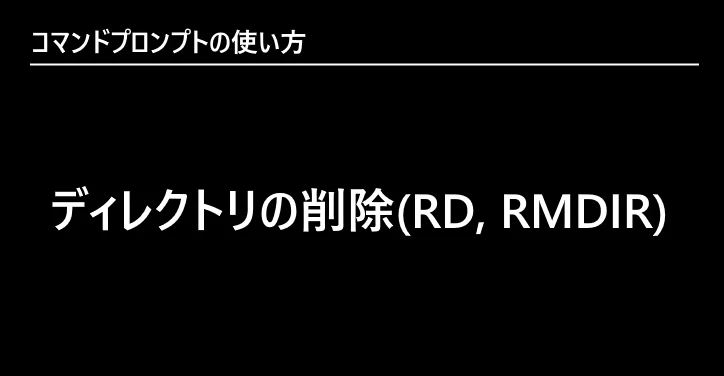
ディレクトリの削除(RD, RMDIR)
RD コマンドまたは RMDIR コマンドを使用するとディレクトリを削除することができます。ここではコマンドプロンプトにおける RD コマンドまたは RMDIR コマンドの使い方について解説します。



コメント
ファイルやフォルダのフルパスを入力するのは大変ですよね。
>rd /s の後ろに、エクスプローラで表示した目的のファイルやフォルダを、ドラッグ&ドロップすると、フルパスが簡単に入ります。
参考になるコメントありがとうございます!!
助かりました ありがとう!
いえいえ、こちらこそコメントありがとうございます。